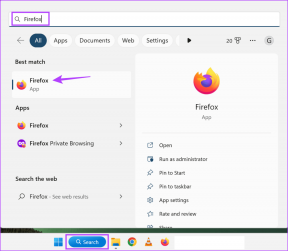6 łatwych sposobów odblokowania i dostępu do Instagrama w szkole – TechCult
Różne / / October 17, 2023
Szkoły często ograniczają dostęp do mediów społecznościowych na swoich komputerach i nie ma w tym nic nowego. Jednak platformy takie jak Instagram nie są już tylko przestrzenią do udostępniania zdjęć, ale centrum komunikacji, inspiracji i kreatywności. Klikasz aplikację, ale pojawia się komunikat – Brak dostępu. Szkolna zapora sieciowa znowu atakuje. Czas przechytrzyć strażnika, aby zachować kontakt i rozrywkę nawet na terenie kampusu. Na tym blogu wyjaśnimy Ci różne sposoby odblokowania Instagrama na szkolnych komputerach. Zacznijmy.

Jak odblokować Instagram w szkole
Kiedy chcesz nadrobić zaległości na Instagramie podczas przerw szkolnych, pojawia się poczucie FOMO, ale Wi-Fi ma inne plany. Nie sprzeciwiamy się blokowaniu przez instytucje edukacyjne stron i platform, które mogłyby naruszać ich regulaminy. Jeśli jednak chcesz zajrzeć na chwilę i rozbić mur, przeczytaj poradnik dalej.
Szybka odpowiedź
Aby odblokować Instagram, podłącz komputer do innego źródła Internetu, np. smartfona:
1. Włącz Dane mobilne I Mobilny punkt dostępu na swoim smartfonie.
2. Włączyć coś Wi-Fi na szkolnym komputerze i podłącz go do hotspotu telefonu.
3. Odwiedzać Instagrama w dowolnej przeglądarce internetowej
Metoda 1: Użyj narzędzia do skracania adresów URL
Narzędzia do skracania adresów URL modyfikują długie adresy internetowe w zwięzłe linki, które pomagają również użytkownikom odblokować witrynę internetową, jeśli została zablokowana przez zaporę sieciową. Wykonaj poniższe kroki:
1. Odwiedzić Krótki adres URL stronę internetową w dowolnej przeglądarce na komputerze.
2. Wklej adres URL Instagrama ( https://www.instagram.com/) W Wpisz link tutaj pole i kliknij Skróć adres URL.
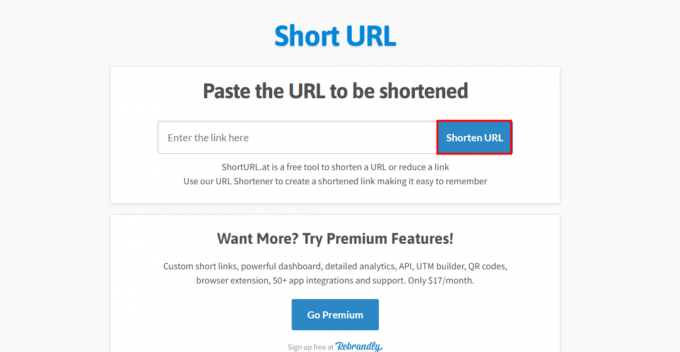
3. Teraz kliknij Kopiuj URL aby skopiować nowy link i wkleić go w pasku adresu innej karty.
Będziesz mieć dostęp do Instagrama.
Metoda 2: Połącz się z komórkową transmisją danych lub innym hotspotem
Teraz jest to obejście, ale działa skutecznie. Możesz zmienić źródło Internetu, czyli Hotspot. Załóżmy, że masz przy sobie smartfon. Możesz używać telefonu jako hotspotu i podłączyć do niego komputer. Ponieważ komputer korzysta z komórkowej transmisji danych w Internecie, tworzy bezpośrednie połączenie między urządzeniem a dostawcą usług internetowych. Dzięki temu będziesz mógł ominąć blokadę bez śledzenia swojej aktywności.
1. Rozwiń pasek powiadomień w telefonie i włącz Mobilny punkt dostępu I Dane mobilne.
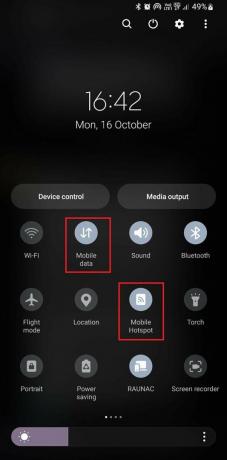
2. Włączać Wi-Fi na komputerze i podłącz go do hotspotu telefonu, aby uzyskać dostęp do Internetu.
3. Odwiedź Instagram na komputerze.
Metoda 3: Użyj anonimowych przeglądarek
Anonimowe przeglądarki internetowe, takie jak Tor lub DuckDuckGo, kierują Twój ruch internetowy przez sieć prowadzonych przez wolontariuszy serwerów zwanych węzłami, aby anonimizować Twoją tożsamość. Każdy węzeł jest szyfrowany, co utrudnia administratorom szkoły śledzenie.

Chociaż Tor może nie pomóc bezpośrednio w odblokowaniu Instagrama, możesz użyć narzędzia do skracania adresów URL lub używać telefonu jako hotspotu, aby odblokować i przeglądać Instagram za pomocą przeglądarki Tor. Sprawdź nasz blog na 14 najlepszych anonimowych przeglądarek internetowych do przeglądania prywatnego aby uzyskać więcej opcji.
Metoda 4: Użyj VPN
Korzystanie z VPN może być jednym z najbardziej niezawodnych i skutecznych rozwiązań do odblokowania Instagrama w szkole. Polega na kierowaniu połączenia przez różne serwery w różnych lokalizacjach. Często pozwala to ominąć ograniczenia sieciowe, w tym blokady stron internetowych ustawione przez Twoją szkołę. Oto niektóre z naszych zaleceń dotyczących 20 najlepszych darmowych sieci VPN dla systemu Windows 11.
Na przykład wybieramy Proton VPN. Wykonaj kroki wymienione poniżej:
1. Ściągnij i zainstaluj Protonowy VPN na swoim laptopie z systemem Windows.
2. Wybierz serwer z Darmowe lokalizacje lub kliknij Szybkie połączenie.

3. Teraz uruchom Instagram na komputerze. Powinieneś mieć do niego dostęp.
Metoda 5: Połącz się z serwerem proxy
Serwery proxy tworzą sieć pośredniczącą pomiędzy urządzeniem a Internetem. Kiedy próbujesz uzyskać dostęp do strony internetowej, przeglądarka internetowa wysyła żądanie do serwera proxy, który następnie przekazuje żądanie do docelowej witryny internetowej. Następnie otrzymuje odpowiedź serwisu i przekazuje ją z powrotem do urządzenia.
Dlatego może ominąć ograniczenia witryny ustawione w Twojej szkole, sprawiając wrażenie, jakby żądania pochodziły z adresu IP serwera proxy, a nie urządzenia. Wykonaj poniższe kroki:
1. otwarty Ustawienia i przejdź do Sieć i Internet patka.
2. Kliknij Pełnomocnik.
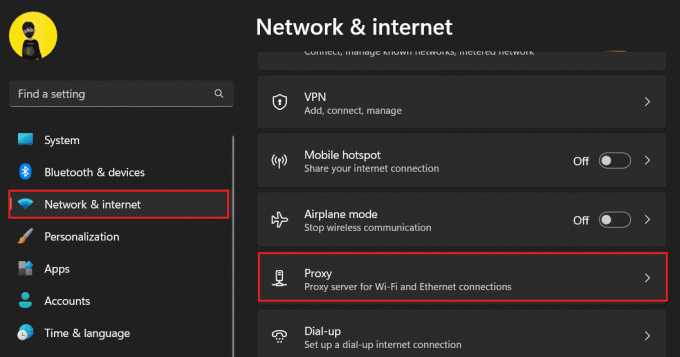
3. Kliknij Organizować coś obok Użyj serwera proxy.

4. w Edytuj serwer proxy wyskakujące okienko, włącz Użyj serwera proxy.
5. Wpisz odpowiednie Adres IP serwera proxy & Port numer, a następnie kliknij Ratować.

Po skonfigurowaniu serwera proxy będziesz mieć dostęp do Instagrama. Sprawdź niektóre z naszych rekomendacji dla 9 najlepszych darmowych programów proxy dla systemu Windows 10.
Metoda 6: Użyj alternatywnego lub inteligentnego serwera DNS
Serwery DNS konwertują czytelne dla człowieka nazwy domen na adresy IP. Jednak Twoja szkoła mogła ograniczyć Instagram poprzez filtrowanie DNS. W tym przypadku serwer jest skonfigurowany w taki sposób, że przy próbie uzyskania dostępu do zablokowanej witryny serwer DNS nie zwróci prawidłowego adresu IP, uniemożliwiając dotarcie do witryny.
Na szczęście alternatywne serwery DNS nie podlegają tym samym regułom filtrowania i mogą zapewnić nieograniczony dostęp do Instagrama. Podobnie niektórzy dostawcy oferujemy również rozwiązania Smart DNS, które mają na celu kierowanie Twoich zapytań przez serwery zlokalizowane w regionach, w których strona internetowa, czyli Instagram, nie jest blokowana. W ten sposób zapytania DNS są rozpoznawane na podstawie prawidłowego adresu IP, zapewniając w ten sposób łatwy dostęp.
Zapoznaj się z naszym przewodnikiem na temat 10 najlepszych publicznych serwerów DNS w 2022 r.: porównanie i recenzja.
Wykonaj poniższe kroki, aby skonfigurować:
1. Otworzyć KontrolaPłyta.
2. Kliknij SiećIInternet, śledzony przez Centrum sieci i udostępniania.
3. Po prawej stronie kliknij Zmień ustawienia adaptera.
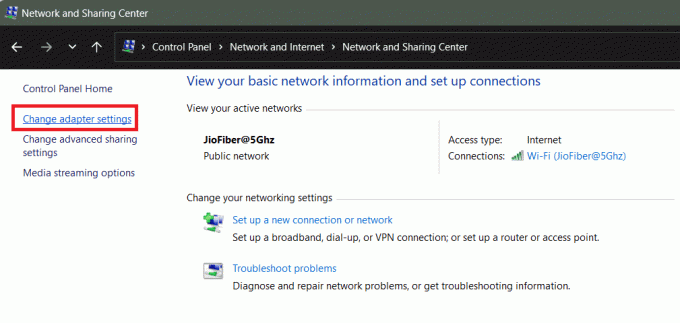
4. Kliknij prawym przyciskiem myszy odpowiednie źródło, przez które urządzenie jest połączone z Internetem. Powiedzmy na przykład Wi-Fi.
5. Wybierać Nieruchomości z menu kontekstowego.
6. Kliknij jedno lub drugie Protokół internetowy w wersji 4 (TCP/IPv4) Lub Protokół internetowy w wersji 6 (TCP/IPv6) a potem dalej Nieruchomości.

7. Wybierać Użyj następujących adresów serwerów DNS.
8. Wpisz odpowiednie Preferowany serwer DNS Lub Alternatywny serwer DNS na podstawie używanej usługi DNS i kliknij OK.
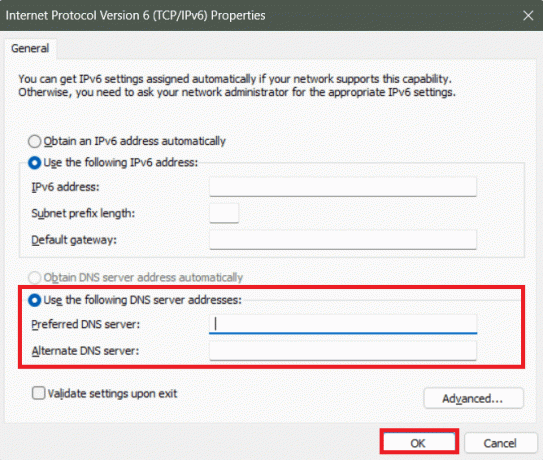
Po nawiązaniu połączenia będziesz mógł zalogować się na Instagramie.
Jak odblokować Instagram na szkolnym Chromebooku
Masz w szkole Chromebooka, ale wiele witryn internetowych, takich jak Instagram, jest na nim zablokowanych. Cóż, podobnie jak komputery PC z systemem Windows, możesz także odblokować Instagram na swoim Chromebooku. Przyjrzyjmy się metodom.
Metoda 1: Ustawienia Chrome
Wśród kilku funkcji bezpieczeństwa dostępnych w przeglądarce jedną z nich jest funkcja blokowania lub ostrzegania użytkowników o niebezpiecznych treściach. Jeśli zostanie do niego dodany Instagram, strona zostanie zablokowana. Postępuj zgodnie z instrukcjami, aby go usunąć:
1. otwarty GoogleChrome i najedź kursorem na ikona trzech pionowych kropek w prawym górnym rogu.
2. Wybierać Ustawienia z menu.
3. Przenieś się do Prywatność i ochrona zakładkę i kliknij Ustawienia witryny.

4. Przewiń w dół, rozwiń Dodatkowe ustawienia treścii kliknij Niebezpieczne treści.
6. Sprawdź, czy Instagrama dodaje się pod Niedozwolone jest wyświetlanie niebezpiecznych treści.
7. Kliknij na ikona trzech pionowych kropek obok Instagrama i wybierz Usunąć.
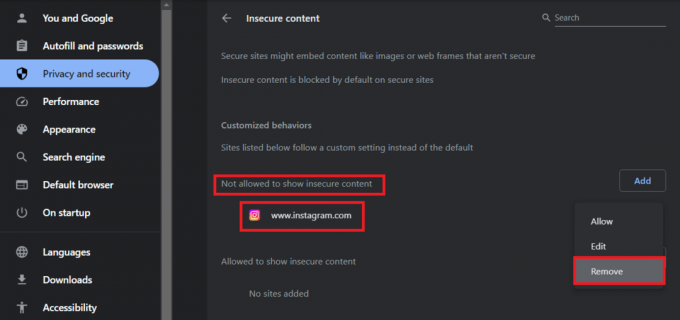
Sprawdź, czy możesz teraz otworzyć Instagram na Chromebooku.
Przeczytaj także: Do czego służy Edmodo?
Metoda 2: Skonfiguruj usługę proxy
Możesz połączyć swojego Chromebooka z dowolną wybraną usługą proxy, aby uzyskać na nim dostęp do Instagrama. Wszystko, czego potrzebujesz, to wykonać poniższe kroki:
1. Kliknij panel w prawym dolnym rogu pulpitu systemu operacyjnego Chrome, a następnie kliknij Ustawienia.
2. Kliknij na Połączenie WiFi do którego podłączone jest urządzenie.
3. Przenieś się do Pełnomocnik patka.
Zobaczysz teraz trzy opcje:
- Wykryj połączenie internetowe
- Automatyczna konfiguracja proxy
- Ręczna konfiguracja proxy
4. Możesz wybrać Automatyczna konfiguracja proxy Lub Ręczna konfiguracja proxy.
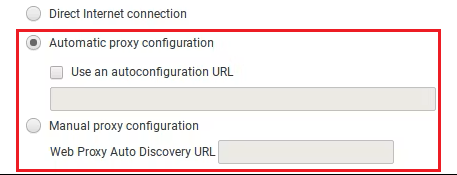
Po skonfigurowaniu serwera proxy możesz odblokować Instagram i uzyskać do niego dostęp.
Metoda 3: Połącz Chromebooka z VPN
Jak już wiemy, że VPN może pomóc w ominięciu ograniczeń, podłączenie do niego szkolnego Chromebooka może odblokować Instagram. Wykonaj kroki:
1. Kliknij panel w prawym dolnym rogu pulpitu systemu operacyjnego Chrome, a następnie kliknij Ustawienia.
2. w Sieć sekcję, rozwiń Dodaj połączenie menu rozwijane.
3. Kliknij + obok Dodaj OpenVPN/L2TP.
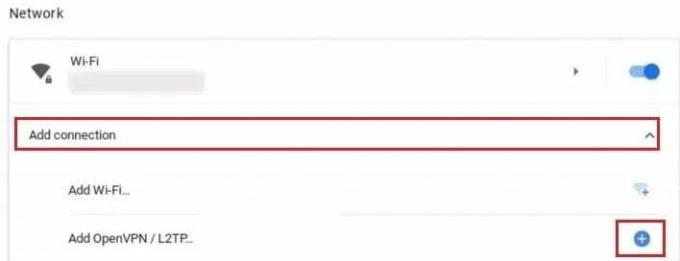
4. Wprowadź wszystkie wymagane informacje i wybierz Łączyć.
Dlaczego szkoły blokują Instagram?
Szkoły mają powody, aby blokować dostęp do Instagrama i innych sieci społecznościowych, takie jak:
- Rozproszenia: Platformy mediów społecznościowych mogą być bardzo wciągające i niezwykle rozpraszające oraz mogą mieć wpływ na uwagę uczniów i wyniki w nauce.
- Ochrona danych osobowych: Umożliwienie nieograniczonego dostępu do mediów społecznościowych może prowadzić do niezamierzonego udostępniania wrażliwych informacji i danych.
- Cyberprzemoc i nieodpowiednie treści: Szkoły muszą stworzyć bezpieczne środowisko dla uczniów. Platformy mediów społecznościowych, takie jak Instagram, mogą być wykorzystywane do cyberprzemocy, nękania w Internecie i udostępniania nieodpowiednich treści, Szkoły często blokują dostęp, aby zapobiec niewłaściwemu wykorzystaniu tych platform i chronić je studenci.
- Zgodność z przepisami: Szkoły muszą przestrzegać przepisów takich jak ustawa Children’s Internet Protection Act (CIPA), która nakłada na szkoły obowiązek filtrowania dostępu do Internetu i ochrony dzieci przed szkodliwymi treściami w Internecie.

- BezpieczeństwoObawy: Dostęp do Instagrama w sieciach szkolnych może powodować zagrożenia bezpieczeństwa, takie jak złośliwe oprogramowanie lub ataki phishingowe, dlatego jest blokowany.
- Przepustowość łączaOchrona: Instagram zużywa znaczną część przepustowości sieci. Blokowanie takich witryn umożliwia więc szkołom korzystanie z zasobów internetowych wyłącznie w celach edukacyjnych.
Przeczytaj także: Jak znaleźć starego nauczyciela w Internecie
Czy odblokowanie Instagrama na szkolnym Chromebooku jest legalne?
Odblokowanie Instagrama lub dowolnego zablokowanego interfejsu na urządzeniu szkolnym może budzić wątpliwości prawne lub etyczne, jeśli nie ma autoryzacji. Poniżej przedstawiono kilka kluczowych kwestii:
- SzkołaPolityka: Większość szkół ma jasne zasady dotyczące korzystania z urządzeń i sieci. Nieautoryzowany dostęp może naruszyć te zasady, co może skutkować podjęciem przez szkołę działań dyscyplinarnych.
- PrawnyImplikacje: Korzystanie z zablokowanych interfejsów może stanowić naruszenie niewłaściwego użycia komputera, w zależności od wykonanej czynności. Angażowanie się w takie działania może, jeśli zostanie uznane za stosowne, prowadzić do konsekwencji prawnych.
- Etycznyrozważania: Działania te często mogą być postrzegane jako nieetyczne, ponieważ lekceważą zasady i regulacje szkolne. Zasady te mają na celu utrzymanie odpowiedniego środowiska uczenia się i należy ich przestrzegać.
Zalecana: Jak odblokować TikTok na moim szkolnym komputerze
Mamy nadzieję, że nasz przewodnik Ci pomógł odblokuj Instagram w szkole. Jeśli masz do nas jakieś pytania lub sugestie, zostaw komentarz w polu poniżej. Udostępnij to swoim znajomym i zaglądaj do TechCult, aby uzyskać więcej takich porad i wskazówek.
Henry to doświadczony pisarz zajmujący się tematyką techniczną, którego pasją jest udostępnianie skomplikowanych tematów technologicznych codziennym czytelnikom. Dzięki ponad dziesięcioletniemu doświadczeniu w branży technologicznej Henry stał się zaufanym źródłem informacji dla swoich czytelników.